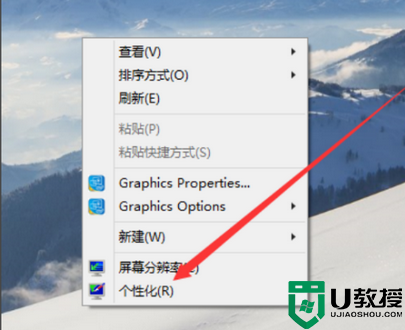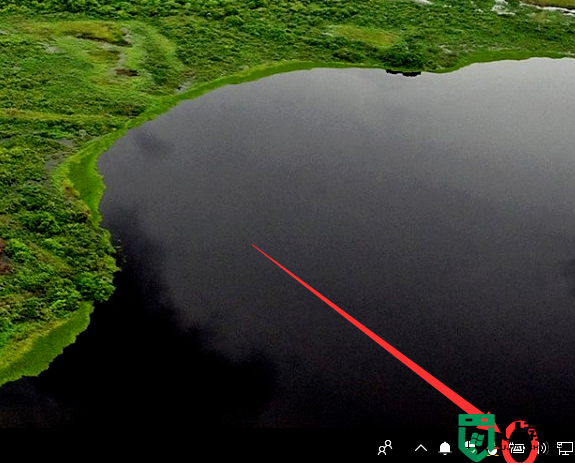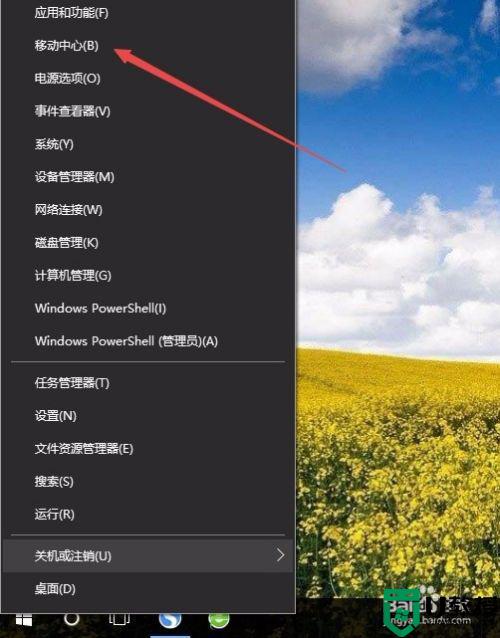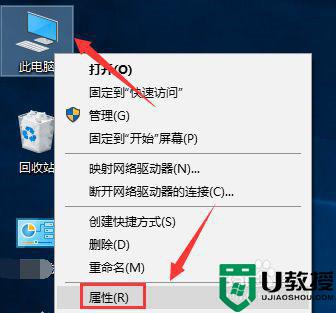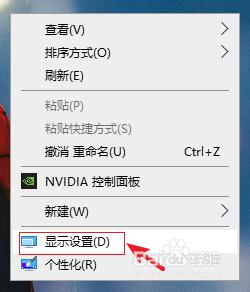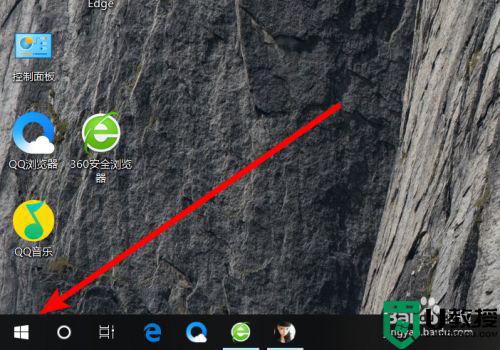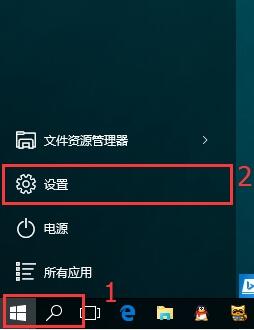笔记本win10系统怎么设置屏幕常亮
时间:2022-01-10作者:xinxin
在运行中的笔记本win10系统电脑如果一段时间没有进行操作时,系统往往会默认进入息屏睡眠模式,有些则会停止程序的运行,同时中断网络,这对于正在下载文件的用户来说很是难受,因此笔记本win10系统怎么设置屏幕常亮呢?接下来小编就来告诉大家具体设置方法。
推荐下载:win10 32位系统下载
具体方法:
1、电脑桌面右键点击,然后在弹出的列表中选择“显示设置”,点击进入显示设置页面。
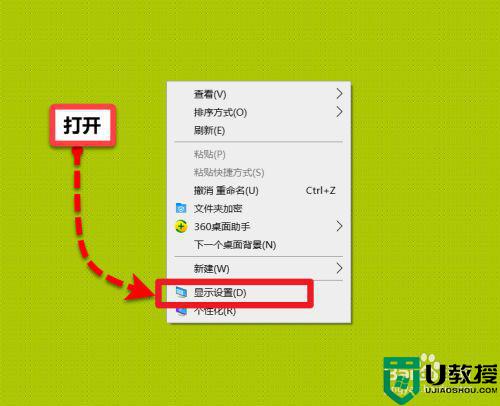
2、显示页面中找到左侧的“电源和睡眠”项,点击进入电源设置。
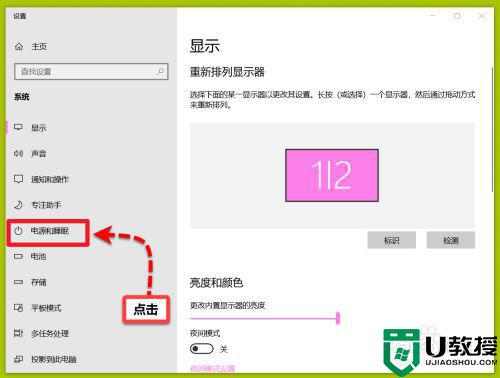
3、在电源设置的下方找到“屏幕”和“睡眠”项,然后选择“从不”。
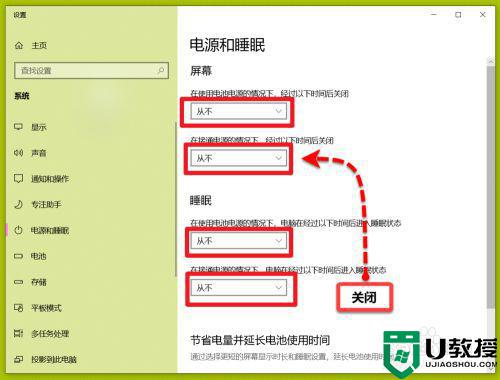
4、在睡眠设置页面的底部找到“其他电源设置”项,点击进入控制面板。
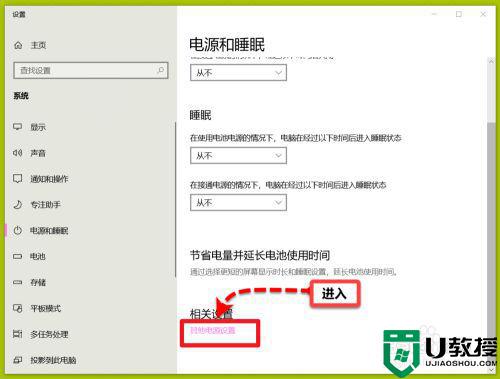
5、控制面板中更改电源计划,点击进行更改,笔记本电脑可以点击左侧的“选择关闭笔记本计算机盖的功能”项,关闭之后笔记本电脑即使盖上盖子屏幕还是常亮状态的。
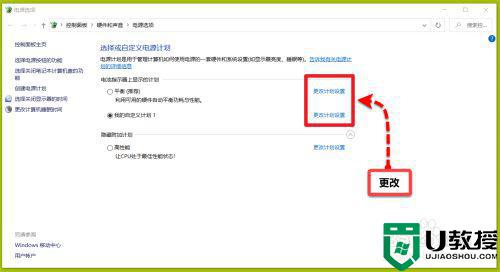
6、在修改的计划中把所有项都改成“从不”,完成。
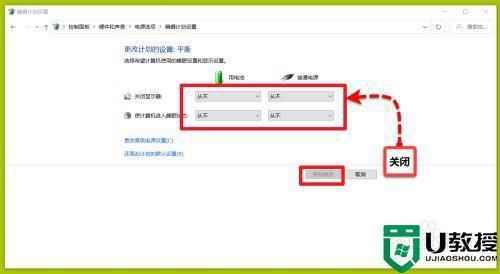
上述就是关于笔记本win10系统设置屏幕常亮方法了,还有不懂得用户就可以根据小编的方法来操作吧,希望能够帮助到大家。